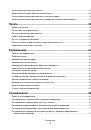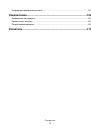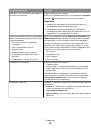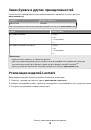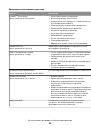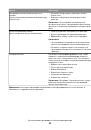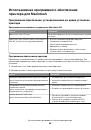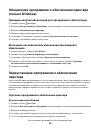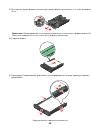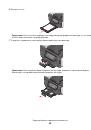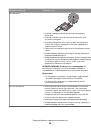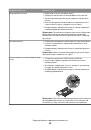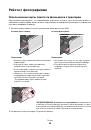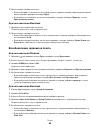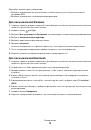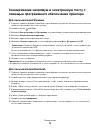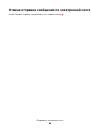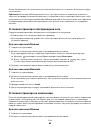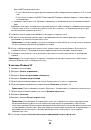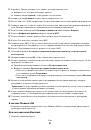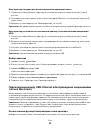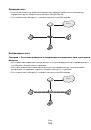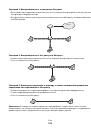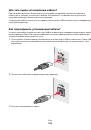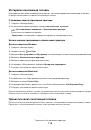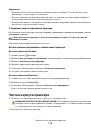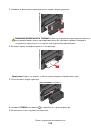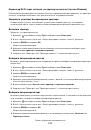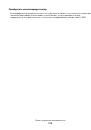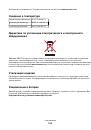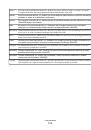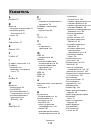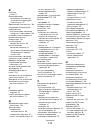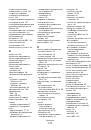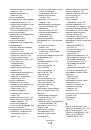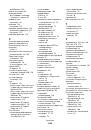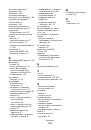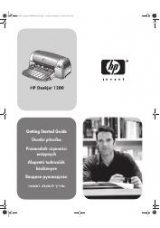Печать невозможна, на компьютере установлен брандмауэр
Брандмауэры сторонних компаний (не Microsoft) могут запрещать печать в беспроводной сети. Если
принтер и компьютер настроены правильно, беспроводная сеть работает, но печать не выполняется,
возможно, проблема связана с брандмауэром. Если на компьютере установлен брандмауэр
(отличный от брандмауэра Windows), попробуйте выполнить одно или несколько из следующих
действий:
•
Обновите брандмауэр, используя последний пакет обновления, выпущенный разработчиком. Для
получения сведений о процедуре обновления см. документацию по брандмауэру.
•
Если при установке принтера или попытке печати программа запрашивает доступ в брандмауэре,
убедитесь, что выполнение этих программ разрешено.
•
На время отключите брандмауэр и установите на компьютере беспроводной принтер. По
завершении установки беспроводного принтера снова включите брандмауэр.
Связь с принтером прерывается при подключении к виртуальной
частной сети (VPN)
При подключении к
виртуальным частным сетям
(VPN) связь с беспроводным принтером,
находящимся в локальной сети, обычно прерывается. Большинство сетей VPN разрешают обмен
данными только с VPN, а одновременная связь с другими сетями не поддерживается. Если требуется
возможность одновременного подключения к локальной сети и к сети VPN, специалист по
поддержке VPN должен включить раздельное туннелирование. Следует иметь в виду, что в
некоторых организациях запрещено раздельное туннелирование вследствие технических
ограничений или соображений безопасности.
Поиск и устранение неисправностей в беспроводных сетях
•
“Восстановление заводских настроек по умолчанию для беспроводной сети” на стр. 142
•
“Не удается выполнить печать в беспроводной сети” на стр. 143
•
“не горит индикатор Wi-Fi” на стр. 146
•
“Индикатор Wi-Fi горит зеленым, но принтер не печатает (только Windows)” на стр. 147
•
“индикатор Wi-Fi горит оранжевым” на стр. 148
•
“Индикатор Wi-Fi во время установки мигает оранжевым” на стр. 149
•
“Беспроводной сервер печати не установлен” на стр. 154
•
“При печати в беспроводной сети отображается сообщение “Связь недоступна”” на стр. 154
•
“Связь с принтером прерывается при подключении к виртуальной частной сети (VPN)” на
стр. 142
•
“Устранение проблем с беспроводной связью” на стр. 156
Восстановление заводских настроек по умолчанию для беспроводной сети
1
На начальном экране перейдите в раздел
Сброс
настроек
сети
:
>
Настройка сети
>
Сброс настроек сети
2
Нажмите
Да
.
Будут восстановлены заводские настройки беспроводной связи принтера, используемые по
умолчанию. Чтобы проверить, распечатайте страницу настройки сети.
Поиск и устранение неисправностей
142